Kita mungkin memerlukan software seperti itu ketika kita ingin mengekspor dan membagikan barang -barang kita dengan teman -teman kita atau jika kita ingin memegang barang -barang itu bersama kita di CD atau DVD. Menghabiskan uang untuk peralatan burning CD/DVD adalah sia -sia! Bukankah lebih baik mendapatkan beberapa software untuk membantu kami melakukan hal -hal seperti itu secara gratis? Satu -satunya kebutuhan Anda bisa menjadi program freeware. Untuk PC Anda, kami telah mengumpulkan beberapaNero Burning Romopsi di bawah ini.
Artikel ini memberi Anda yang terbaikAlternatif Nero DVD BurnerSoftware yang dapat Anda gunakan alih -alih software Nero Burning. Selain itu, ini mencakup analisis komparatif dari software gratis untuk Anda memutuskan software mana yang ingin Anda gunakan.
Dalam artikel ini
Pengantar dasar untuk Nero DVD Burner
Di bagian ini, kami akan menyoroti pertanyaan yang paling sering diajukan yang mungkin Anda miliki dalam pikiran Anda mengenai Nero DVD Burner. Jadi mari kita mulai.
Apa itu Nero Burning Rom?
Alat pembuatan disk optik dari Nero AG bernama Nero Burning Rom, atau hanya Nero. Aplikasi dapat dibeli sendiri atau sebagai komponen dari Nero Multimedia Suite. Ini digunakan untuk menyalin dan mem-burn cakram optik, termasuk CD, DVD, dan cakram Blu-ray.
Apa versi terbaru Nero?
Software telah diluncurkan dalam berbagai versi; Versi terbaru Nero Burner tersedia pada tahun 2017 dengan nama Nero Burning Rom 2017.
Tugas tambahan apa yang dilakukannya?
Selain mem-burn CD atau DVD, ini juga berisi berbagai fitur, termasuk menghapus data dari disk yang dapat ditulis ulang dan mengubah file audio menjadi format yang berbeda.
Apakah Nero adalah pilihan yang baik?
Software Nero Burner sangat terkenal di seluruh dunia, dan para penggunanya memiliki ulasan beragam. Snapshot telah ditambahkan ke ulasan pelanggan. Harap baca komentar dan buat pendapat Anda sendiri dengan menggunakannya.
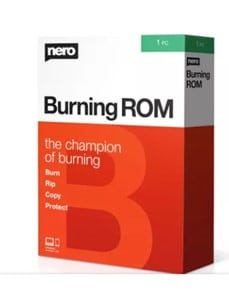
Nero DVD Burner Top Top Alternative-Meet Tuntutan Publik Umum
Bagian ini melampirkan salah satu software alternatif terbaik dan gratis untuk audiens yang dapat dengan mudah digunakan atas nama Nero DVD Burner.
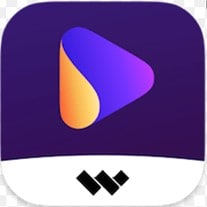
Meskipun pengguna Nero DVD Burner mungkin menyukainya, salah satu batasan yang paling disorot adalah tidak gratis. Anda harus membayar fitur yang ditingkatkan.
Tapi jangan khawatir, di sini kami memberi Anda software alternatif gratis yang dapat membantu Anda mirip dengan Nero DVD Burner, dan software alternatif gratis tidak lain adalah Wondershare Uniconverter.
Uniconverter adalah paket lengkap software yang memberi Anda berbagai fasilitas seperti konversi video atau audio. Selain itu, DVD Burner adalah salah satu opsi khusus untuk penggunanya. Ini juga mendukung file ISO, menjadikannya alternatif yang menarik bagi pengguna.
Fitur -fitur uniconverter berikut membuatnya berbeda dari software DVD Burner lainnya.
- Mudah ditangani dengan antarmuka yang sederhana dan ramah pengguna
- Dukung berbagai format file terkenal yang akan di-burn di DVD
- Memungkinkan Anda untuk mem-burn disk Anda lebih dari satu per satu
Menurut penulis, Uniconverter adalah salah satu pilihan terbaik yang harus Anda percayai untuk mem-burn DVD Anda karena ini adalah salah satu software termudah dan sederhana. Kedua, ini memungkinkan Anda untuk mengedit file audio atau video Anda sebelum mem-burnnya ke disk.
Wondershare Uniconverter-All-in-One Video Toolbox untuk Windows dan Mac.
Edit video di Mac dengan memangkas, memangkas, menambahkan efek, dan subtitle.
Video konverter ke format apa pun dengan kecepatan 90x lebih cepat.
Kompres file video atau audio Anda tanpa kehilangan kualitas.
Pemangkas pintar yang sangat baik untuk memotong dan membelah video secara otomatis.
Editor Subtitle AI-Enabled yang bagus untuk menambahkan subtitle ke video tutorial Anda secara otomatis.
Unduh video online apa pun untuk mengajar dari lebih dari 10.000 platform dan situs.
Penggantian gratis untuk rom Nero Burning- terbaik untuk pengguna tingkat lanjut
Jika Anda sudah memiliki pengalaman sebelumnya menggunakan Nero DVD Burner atau software DVD Burner lainnya, maka Anda harus mencoba software berikut.

Jika Anda sudah memiliki pengalaman sebelumnya menggunakan Nero Burning ROM dan ingin mencoba beberapa software canggih yang menarik lainnya, Anda harus mencoba Ashampoo Burning Studio. Ashampoo Burning Studio adalah software penggantian gratis yang serupa yang dapat Anda gunakan alih -alih Nero Burning ROM, yang mendukung Anda untuk mem-burn audio atau video di DVD atau CD. Versi terbaru dari Ashampoo Burning Studio adalah versi 23, diluncurkan untuk meningkatkan kompatibilitas software tersebut dengan Windows 11.
Ashampoo Burning Studio memberi Anda
- Cepat, mudah digunakan, dan nyaman untuk menangani proses burning Anda
- Fasilitas cadangan yang dilindungi kata sandi
- Dekoder video modern untuk kualitas video yang lebih baik
Software ini agak mahal karena Anda perlu membayar fitur tambahan; Juga, mungkin sulit untuk mengoperasikan pengguna. Jadi, menurut penulis, jika Anda memiliki pengalaman sebelumnya dan ingin meningkatkan diri Anda dengan beberapa fitur canggih. Ini akan membantu jika Anda mulai bekerja dengan Ashampoo Burning Studio.
Nero DVD Burner Alternative-Suitable untuk Pemula
Apakah Anda seorang pemula yang ingin belajar cara mem-burn DVD dan tidak ingin menghabiskan uang untuk Nero DVD burner? Ini akan membantu jika Anda mencoba software yang disebutkan di bawah ini karena ini adalah salah satu alternatif terbaik untuk pemula.
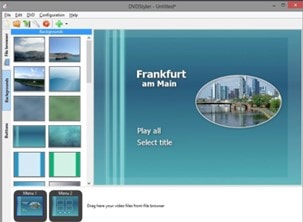
Bagian ini khusus untuk pengguna yang baru mengenal alat burn DVD. Apakah Anda khawatir tidak mendapatkan software alternatif yang cocok untuk pemula? Jangan khawatir. DVDStyler ada untuk Anda.
Aplikasi untuk membuat DVD berhak sebagai DVDStyler. Ini mendukung tombol, desain menu, dan pratinjau DVD. Ini adalah software bebas berlisensi GNU GPL. Selain itu, ia menyediakan beberapa format file bersama dengan fasilitas pengeditan kecil.
Berikut ini adalah kontribusi utama DVDStyler untuk penggunanya yang memungkinkan Anda melakukannya
- Buat dan DVD burner yang dilengkapi menu interaktif
- Antarmuka yang sederhana dan mudah digunakan yang disediakan oleh Just Drag and Lop Navigations
- Konstruksi menu yang dapat dikonfigurasi menggunakan grafik vektor yang dapat diskalakan
Meskipun sangat sederhana dan software alternatif yang paling cocok untuk pemula. Namun, itu tidak mendukung ISO dan beberapa fitur canggih lainnya. Jadi, menurut poin -poin ini, jika Anda seorang pemula, Anda harus mulai menggunakan DVDStyler, tetapi jika Anda menginginkan fitur canggih, maka saya pikir Anda harus memilih alternatif lain.
Perbandingan kinerja Nero dan alternatifnya
Pada bagian ini, perbandingan terperinci dari semua software alternatif yang disebutkan di atas telah dibuat. Perbandingan ini akan membantu Anda menganalisis software mana yang akan dipilih untuk tugas DVD Burner Anda. Perbandingan melibatkan lima parameter yang berhubungan langsung dengan efektivitas software.
| Software | Nero | Uniconverter | Ashampoo Burning Studio | DVDSTYLER |
| Sistem yang didukung | Windows | Windows + Mac | Windows | Windows |
| Jika dukungan ISO | Ya | Ya | Tidak | Tidak |
| Burn DVD/Blu-ray Disc | Ya | Ya | Ya | Ya |
| Edit video sebelum diburn | Tidak | Ya | Tidak | Tidak |
| Dengan template tema gratis | Tidak | Ya | Tidak | Tidak |
Bagaimana cara mem-burn DVD dengan alternatif Nero terbaik?
Menurut perbandingan, terlihat bahwa Uniconverter oleh Wondershare telah mengalahkan semua software DVD Burner alternatif lainnya. Uniconverter adalah satu -satunya software yang mendukung platform Windows dan Mac. Selain itu, fitur tambahan seperti templat tema gratis dan pengeditan sebelum DVD Burner hanya tersedia oleh Uniconverter. Oleh karena itu, jelas bahwa Uniconverter adalah yang terbaik di antara yang banyak.
Sekarang mari kita lihat bagaimana kita bisa menggunakan Uniconverter untuk mem-burn DVD kita. Pertama -tama, unduh dan instal software Uniconverter dari situs web resmi.
- Buka software, dan Anda akan melihat opsi DVD Burner, klik di atasnya.
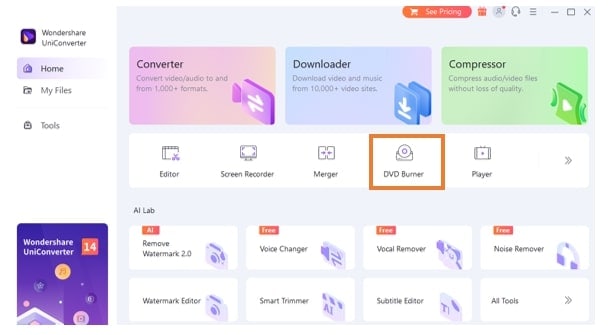
- Saat Anda berada di opsi DVD Burner, seret dan lepaskan file yang ingin Anda burn.
- Di sini, Anda dapat melihat langkah-langkah dari proses ini yang disebutkan pada menu drag-and-drop.
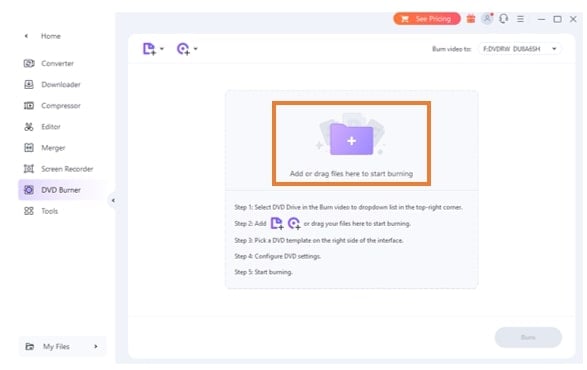
- Sekarang, terapkan tema dan pengaturan sesuai dengan keinginan Anda dan klik opsi ukuran DVD drop-down untuk memilih ukuran media

- Setelah menyiapkan pengaturan burning Anda, sekarang, akhirnya, klik tombol Burn untuk menyelesaikan proses Anda

Bukankah langkah -langkah ini mudah? Setelah mengikuti langkah-langkah di atas dapat dengan mudah menyelesaikan proses DVD Burner Anda. Jadi tunggu apa lagi? Mulailah menggunakan uniconverter.
Kesimpulan
Artikel ini terdiri dari tiga software alternatif yang berbeda untuk Nero DVD burner. Software ini termasuk Uniconverter, Ashampoo Burning Studio, dan DVDStyler. Setelah membandingkan software mana yang paling cocok sebagai alternatif untuk software Nero, Uniconverter mengalahkan software lain. Pada akhirnya, panduan pengguna langkah demi langkah telah disediakan yang dapat membantu Anda mem-burn DVD melalui software Uniconverter. Mulailah menggunakan software Uniconverter, karena merupakan paket lengkap untuk penggunanya.



Christine Smith
chief Editor